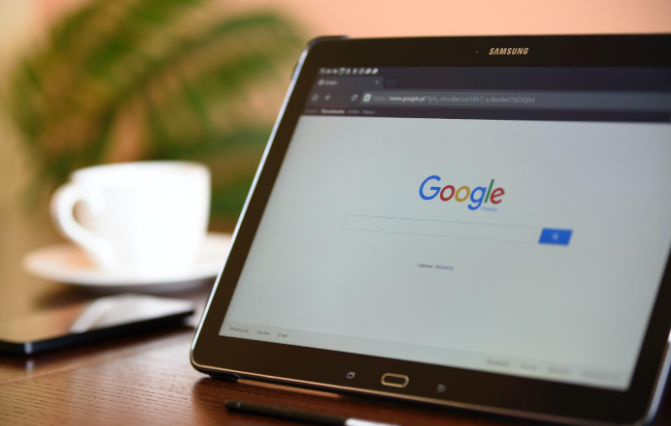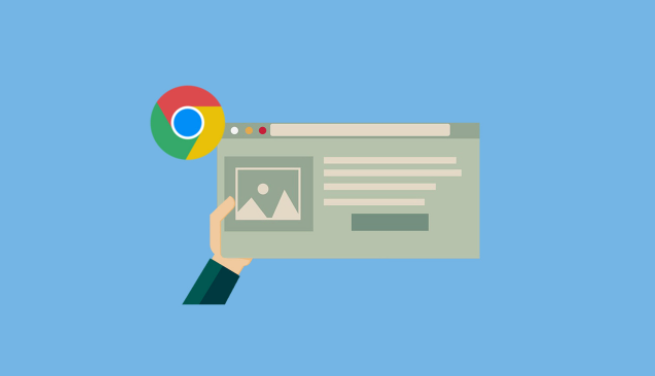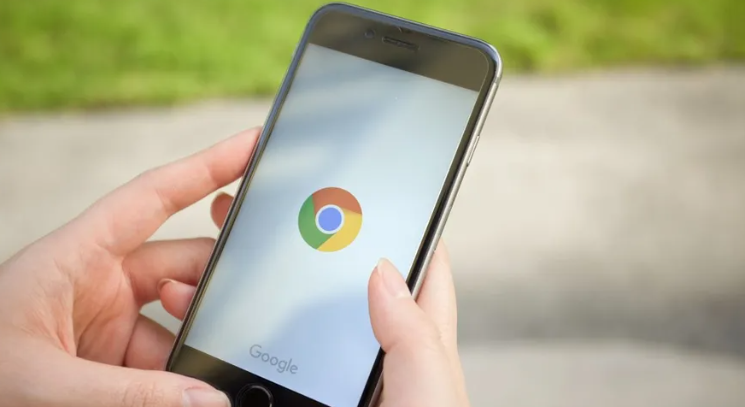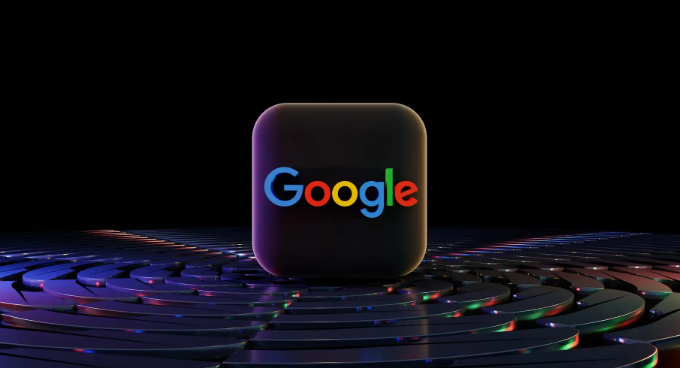Chrome浏览器的隐私设置对于保护用户数据和个性化体验至关重要。为了确保这些设置能够在设备更换或系统重装后恢复,备份Chrome的隐私设置是一个明智的选择。以下是详细的备份教程。

一、准备工作
1.确保Chrome已安装并登录:打开Chrome浏览器,点击右上角的用户图标,确认已登录Google账户。如果未登录,请点击“使用其他账户登录”并输入您的Google账户信息。
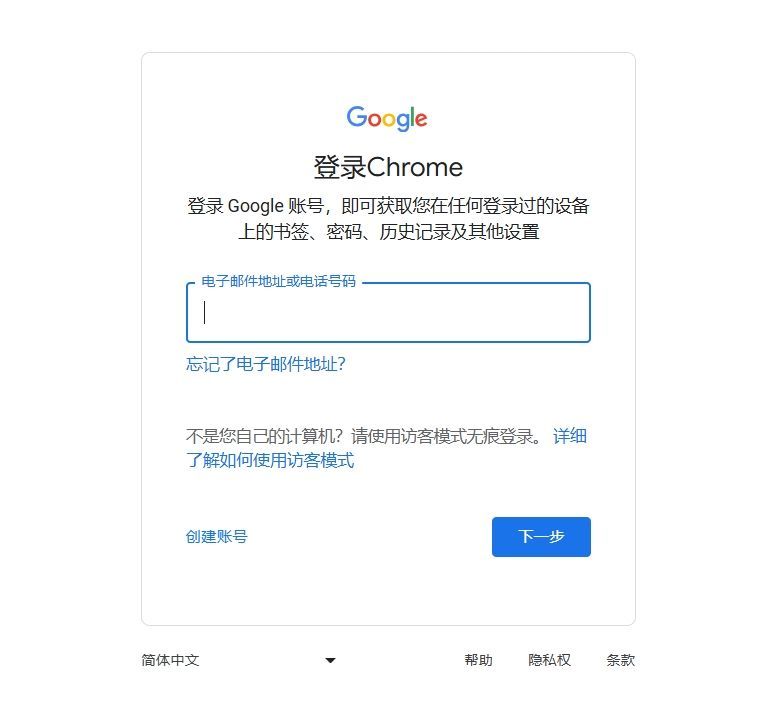
2.了解备份内容:Chrome将备份您的书签、历史记录、密码、扩展程序、设置等隐私相关数据。
二、开启同步功能
1.访问设置页面:点击Chrome右上角的菜单按钮(三个垂直点),选择“设置”。
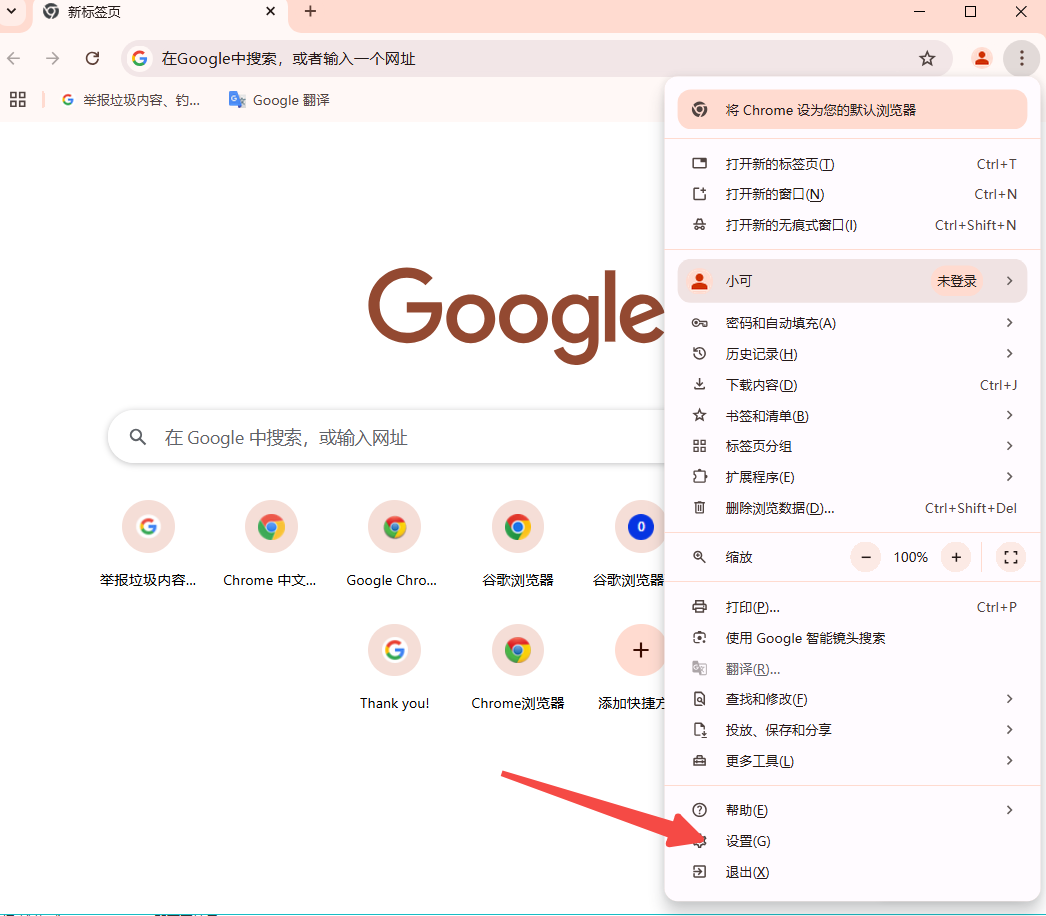
2.启用同步:
-在设置页面顶部,点击“已登录的用户”部分下的“同步和Google服务”。
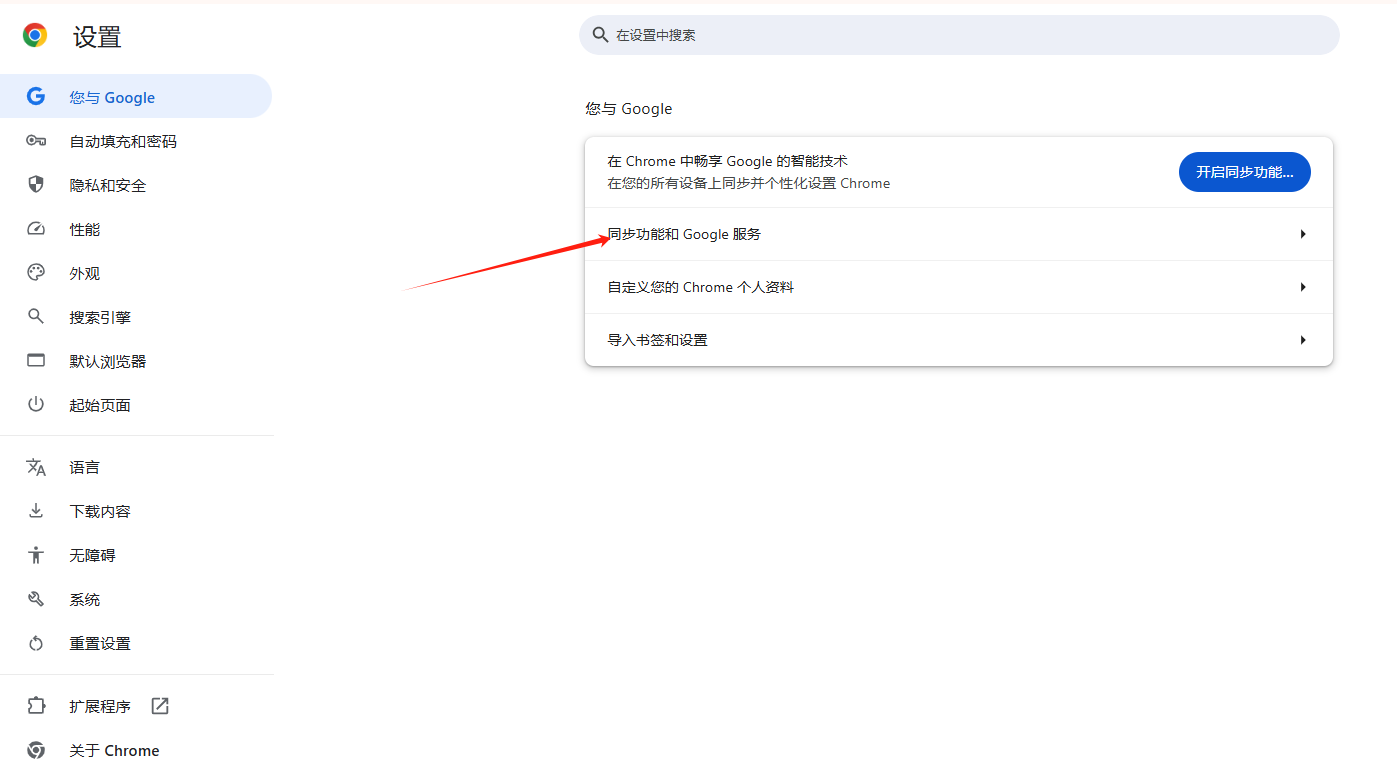
-确保“同步所有内容”开关处于打开状态。如果它尚未打开,请点击该开关以启用。
3.自定义同步内容(可选):点击“管理同步”,您可以选择要同步的具体数据类型,如书签、历史记录、密码等。
三、备份到本地(可选)
虽然Chrome的同步功能主要依赖于云端存储,但您也可以手动备份本地的用户数据文件夹作为额外保障。
1.找到用户数据文件夹:
-按下Win+R键打开运行对话框,输入%LOCALAPPDATA%\Google\Chrome\User Data,然后按回车。这将直接打开Chrome的用户数据文件夹。
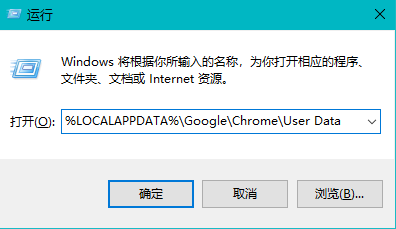
-或者,您可以直接浏览到以下路径:C:\Users\[YourUsername]\AppData\Local\Google\Chrome\User Data(请将[YourUsername]替换为您的实际用户名)。
2.复制用户数据文件夹:找到名为“Default”的文件夹(这是默认用户配置文件,如果您使用了不同的Profile名称,则复制相应名称的文件夹),将其复制到安全的位置,如外部硬盘或云存储服务。
四、恢复隐私设置
1.登录同一Google账户:在新设备上安装Chrome并登录与备份时相同的Google账户。
2.等待同步完成:Chrome将自动从云端恢复您的隐私设置。这可能需要一些时间,具体取决于网络速度和数据量。
3.验证恢复情况:检查您的书签、历史记录、密码等是否已成功恢复。
通过以上步骤,您可以轻松备份和恢复Chrome浏览器的隐私设置,确保在不同设备间保持个性化和数据一致性。请注意,定期更新Google Chrome以确保您获得最新的安全补丁和功能改进。